ロール紙のカット方法を設定する
 参考
参考
-
[自動カット]、[イジェクトカット]は、プリンタードライバーの[オートカット]が[あり]の場合のみ動作します。
- 印刷後にロール紙をカットする(Windows)
- 印刷後にロール紙をカットする(macOS)
-
[イジェクトカット]で連続印刷をする場合は、印刷後にロール紙をカットしないと次の印刷が開始しません。
-
[ユーザーカット]で連続印刷する場合は、プリンタードライバーの[オートカット]で[あり]または[カットラインを印刷]を選びます。
-
用紙の種類によっては、あらかじめ[カットモード]が[イジェクトカット]または[ユーザーカット]に設定されている用紙があります。これらの用紙はカット方法を変更しないことをお勧めします。
-
[自動カット]、[イジェクトカット]、[ユーザーカット]で印刷長さが短い場合、カット不良や排紙不良を防ぐためロール紙を規定の長さまで送ってカットするので、用紙の下端余白が長くなる場合があります。
-
ホーム画面で用紙設定表示部を選ぶ

-
給紙口を選ぶ

-
[用紙設定]を選ぶ
-
[詳細設定]を選ぶ
-
[カットモード]を選ぶ
-
設定を選ぶ
- [自動カット]
- カッターブレードでロール紙を自動的にカットします。
- [イジェクトカット]
-
カッターを操作パネルの操作で動かして用紙をカットするときに選びます。[自動カット]では用紙が落下してバスケットにこすれて用紙表面に傷がつく場合がありますが、この方法ではカットの際に用紙が落下しないように手で用紙を保持しながらカットできるので、用紙の損傷を回避できます。また、インクの乾燥を目視で確認しながらカットできるので、インクが乾いていない状態で用紙が落下することを防げます。
印刷終了時に、[用紙をカットする]を選んで、カッターブレードでロール紙をカットします。
- [ユーザーカット]
-
カッターブレードでカットできない用紙の場合に選びます。[用紙の先端を検知しますか?]と表示されたら、[検知する(推奨)]を選んでください。
1枚ずつはさみでロール紙をカットします。
 重要
重要-
用紙先端にプリントヘッドがこすれる用紙の場合は、用紙先端検知を[検知しない]に設定し、用紙先端を(A)の位置に合わせてください。
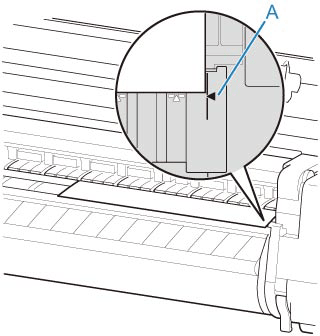
-
用紙先端検知を[検知しない]に設定すると、印刷開始時の用紙先端に約10 cm (4.0 inches)の余白が生じます。
-
用紙先端検知が[検知しない]に設定されている場合、ロール紙交換後の最初の印刷はロール紙をセットした位置から印刷開始します。そのため、用紙先端の余白が大きくなります。
-
